Paleta Bloki umożliwia szybki dostęp do bloków z galerii wstążki albo bezpośrednio z palety Bloki.
Bloki można wstawiać z palety Bloki, okna Palety narzędzi lub z aplikacji DesignCenter według własnego uznania w konkretnych okolicznościach.
Gdy na karcie Narzędzia główne w panelu Blok klikniesz polecenie Wstaw, zostanie wyświetlona galeria wstążki, z której możesz klikać i umieszczać bloki. W galerii są wyświetlane wszystkie definicje bloków istniejące w bieżącym rysunku. Można je klikać i umieszczać.

Dwie pozostałe opcje — Ostatnie bloki i Bloki z innych rysunków — powodują otwarcie palety Bloki z odpowiednią kartą. Na ilustracji poniżej pokazano wszystkich trzy karty.
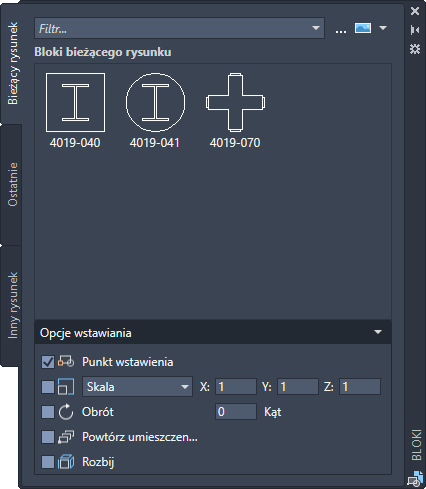
- Karta Bieżący rysunek zawiera podgląd lub listę wszystkich definicji bloków dostępnych w bieżącym rysunku.
- Karta Ostatnie zawiera podgląd definicji bloków ostatnio wstawionych lub utworzonych w bieżącej i poprzedniej sesji. Te bloki mogą pochodzić z różnych rysunków.
- Karta Inne rysunki zawiera podgląd lub listę definicji bloków z jednego określonego rysunku. Wstawienie pliku rysunku jako bloku powoduje również zaimportowanie jego wszystkich definicji bloków do bieżącego rysunku. Aby przejść do innego pliku rysunku, kliknij kontrolkę wielokropka (...) na górze palety.
Bloki można wstawiać z wymienionych kart na kilka sposobów:
- Kliknięcie bloku i jego umieszczenie w bieżącym rysunku. Ta metoda powoduje zastosowanie opcji wstawiania.
- Przeciągnij blok do bieżącego rysunku, aby go szybko wstawić. Ta metoda ignoruje ustawienia opcji wstawiania.
- Kliknięcie prawym przyciskiem myszy i wybranie opcji.
Zwróć uwagę na opcje umieszczania bloków znajdujące się u dołu palety Bloki. Opcje te upraszczają wiele czynności, takich jak wielokrotne wstawianie tego samego bloku.